Σε αυτό το σεμινάριο θα βρείτε οδηγίες, σχετικά με τον τρόπο τροποποίησης των εγγραφών MX, προκειμένου να δρομολογηθεί το email σας στον τομέα Google Mail. Αυτό το σεμινάριο είναι γραμμένο για χρήστες που θέλουν να συνεχίσουν να χρησιμοποιούν το G-Suite Mail (Google Apps Mail, GMAIL), ως προεπιλεγμένη υπηρεσία αλληλογραφίας, αφού μεταφέρουν τον ιστότοπό τους από τους Ιστότοπους Google σε άλλο πάροχο φιλοξενίας. Για παράδειγμα: Ο ιστότοπός σας εκτελείται από έναν κεντρικό υπολογιστή τρίτου μέρους (όχι στο G-Suite), αλλά θέλετε να χρησιμοποιήσετε το υπάρχον G Suite GMAIL με τον τομέα σας.
Σε αυτό το σεμινάριο μαθαίνετε πώς να τροποποιείτε τις προεπιλεγμένες εγγραφές του Mail Exchanger (MX), προκειμένου να δρομολογείτε το email του τομέα σε διακομιστές Google Mail. (Κατευθύνετε το email του τομέα σας σε έναν λογαριασμό G-Suite Mail/Gmail).
Πώς να μεταφέρετε τους λογαριασμούς email του τομέα σας στο Google Suite GMAIL.
Βήμα 1. Τροποποίηση εγγραφών MX για το GMAIL.
1. Συνδεθείτε στο cPanel.
2. Στις ενότητες Domains κάντε κλικ Επεξεργαστής ζώνης.
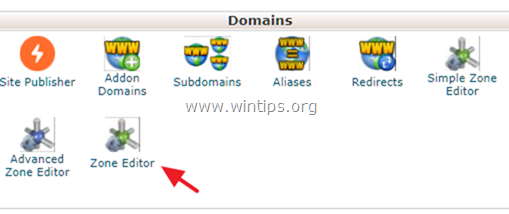
3. Κάντε κλικ στο συν (+) στα αριστερά του MX Record.
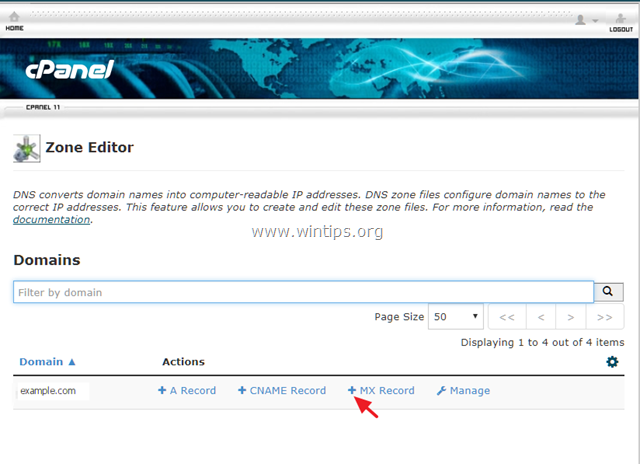
4. Τώρα πληκτρολογήστε τις ακόλουθες πέντε (5) εγγραφές MX (ένα προς ένα) για τις υπηρεσίες email της Google:
ΠροτεραιότηταΠροορισμός
1 ASPMX.L.GOOGLE.COM
5 ALT1.ASPMX.L.GOOGLE.COM
5 ALT2.ASPMX.L.GOOGLE.COM
10 ASPMX2.GOOGLEMAIL.COM
10 ASPMX3.GOOGLEMAIL.COM
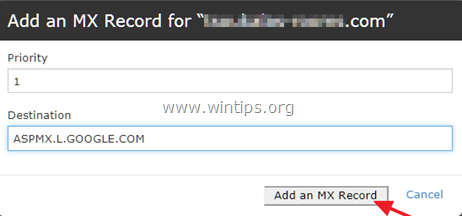
5. Όταν ολοκληρώσετε την προσθήκη των εγγραφών MX, κάντε κλικ Διαχειρίζονται.
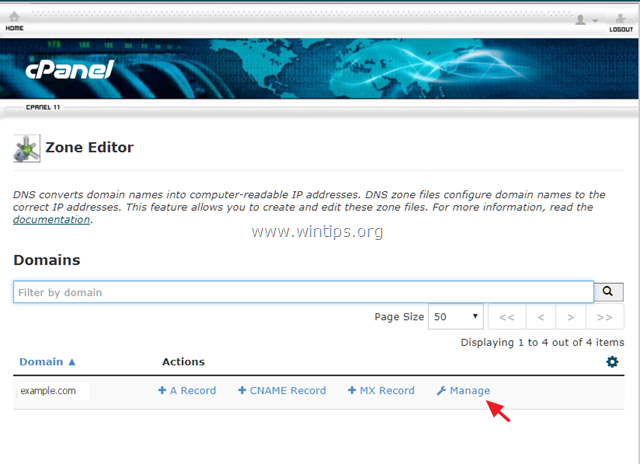
6. Στο Φίλτρο: γραμμή, κάντε κλικ MX.
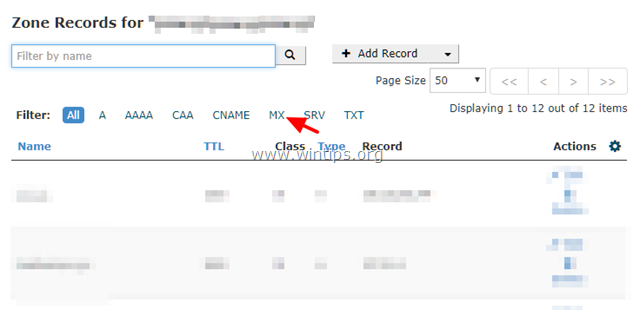
7. Εντοπίστε στη λίστα με τις εγγραφές MX, αυτήν που έχει ως προορισμό το όνομα τομέα και την Προτεραιότητα 0 * και κάντε κλικ Διαγράφω το. **
* π.χ. Εάν ο τομέας σας είναι το "example.com", τότε θα δείτε μια παρόμοια καταχώρηση:
[ example.com TTL 14400 Κατηγορία: IN Τύπος: MX Προτεραιότητα: 0 Προορισμός: example.com ]
** Σημείωση: Εάν δεν μπορείτε να διαγράψετε την εγγραφή MX, κάντε κλικ Επεξεργασία και αλλάξτε την προτεραιότητά του από 0 σε 20.
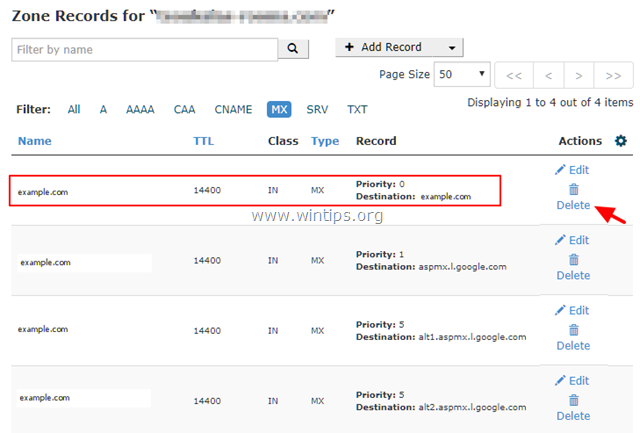
Βήμα 2. Τροποποίηση δρομολόγησης email.
Το τελευταίο βήμα είναι να αλλάξετε τον προεπιλεγμένο εναλλάκτη αλληλογραφίας για τον τομέα σας, προκειμένου να γίνει root η εισερχόμενη αλληλογραφία του τομέα σας στους Διακομιστές Google.
1. Στην κύρια σελίδα του cPanel, κάντε κλικ στο Δρομολόγηση email εικονίδιο στο ΗΛΕΚΤΡΟΝΙΚΗ ΔΙΕΥΘΥΝΣΗ Ενότητα.
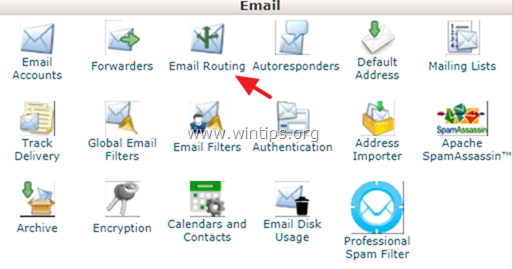
2. Επίλεξε το Απομακρυσμένος εναλλάκτης αλληλογραφίας και μετά κάντε κλικ Αλλαγή.
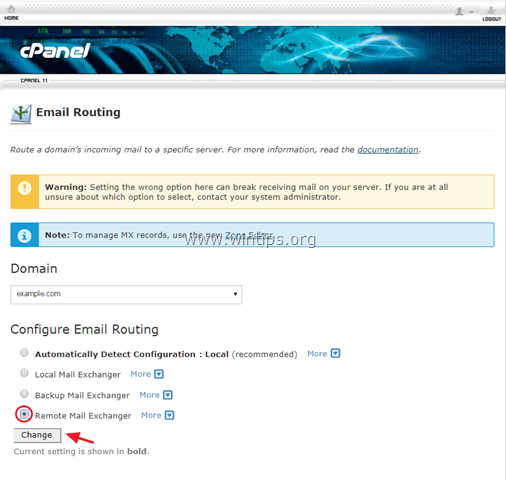
3. Κλείστε το cPanel και τελειώσατε.
Αυτό είναι! Πείτε μου αν αυτός ο οδηγός σας βοήθησε αφήνοντας το σχόλιό σας σχετικά με την εμπειρία σας. Κάντε like και κοινοποιήστε αυτόν τον οδηγό για να βοηθήσετε άλλους.